アプリのアンインストール方法
【アプリのアンインストール】
スマホのアプリのアンインストールの方法を解説します。
アンインストールとはインストールの逆で「アプリを削除」すること。
スマホがアプリを保存できる領域には限界があるので使わないアプリはアンインストールしておくのがベストです。要らないアプリは削除して本体メモリーの容量に空きを作っておきましょう。
【アプリのアンインストール方法】
アプリのアンインストール方法はいくつかありますが簡単なものから紹介しますね。
◆その1 ドロワーからアンインストールする
ドロワーとはアプリのアイコン一覧がある画面です。
1.ドロワーを表示して右上のメニューをタップします(3つの点のあるところ)。続いて「アプリの管理」をタップします。
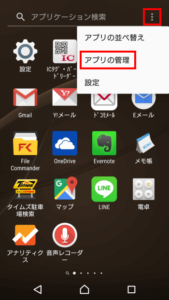
2.画面が白っぽくなってアプリアイコンに「×印」が現れます。「×印」をタップするとそのアプリをアンインストールすることができます。
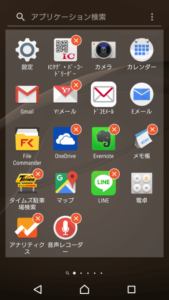
※機種により手順や名称が異なる場合があります。
※「×印」が現れないアプリはアンインストールすることができません。
スポンサーリンク
◆その2 設定からアンインストールする
1.「設定」から「アプリ」をタップします。
2.アンインストールしたいアプリをタップしてください。
3.アプリの「アプリ情報」画面になるので「アンインストール」をタップ。
4.確認画面が表示されるので「OK」をタップしてアンインストールが完了します。
※「アンインストール」ボタンがなく代わりに「無効にする」等のボタンがあるアプリはアンインストールできません。
※機種によっては重要なシステム関連のアプリが表示される場合があるので、アプリのアンインストールする場合は間違わないよう注意して行ってください。
アプリを保存する場所がいっぱいになってくるとスマホの動きが重たくなってきます。
筆者は1ヶ月使っていないアプリはアンインストールしちゃっています。
ご自分で「このアプリ最近使っていないな」と感じたら整理の対象にしてもよいかと思います。
アプリ一覧は定期的にチェック!全く使っていないアプリがあったらアンインストール。
常に本体メモリーを整理しておくのがベターです。
(・∀・)b
関連記事:インストールとは
スポンサーリンク



